PPT填充圖形的方法教程
時(shí)間:2023-03-16 11:14:21作者:極光下載站人氣:2938
powerpoint演示文稿使我們都比較熟悉的一款辦公軟件,在其中編輯和制作幻燈片時(shí),我們經(jīng)常會(huì)插入一些圖片,形狀,圖表等其他元素,插入后還可以適當(dāng)進(jìn)行相應(yīng)的編輯操作。比如我們可以在PowerPoint演示文稿中使用自由曲線繪制想要的形狀,然后為其填充顏色或者形狀等效果。那小伙伴們知道具體該如何進(jìn)行操作嗎,其實(shí)操作方法是非常簡單的。我們只需要繪制形狀后,在自動(dòng)出現(xiàn)的“繪圖工具”中點(diǎn)擊展開“形狀填充”就可以在其中進(jìn)行詳細(xì)的設(shè)置了。接下來,小編就來和小伙伴們分享具體的操作步驟了,有需要或者是感興趣的小伙伴們快來一起往下看看吧!
操作步驟
第一步:點(diǎn)擊打開PowerPoint演示文稿;
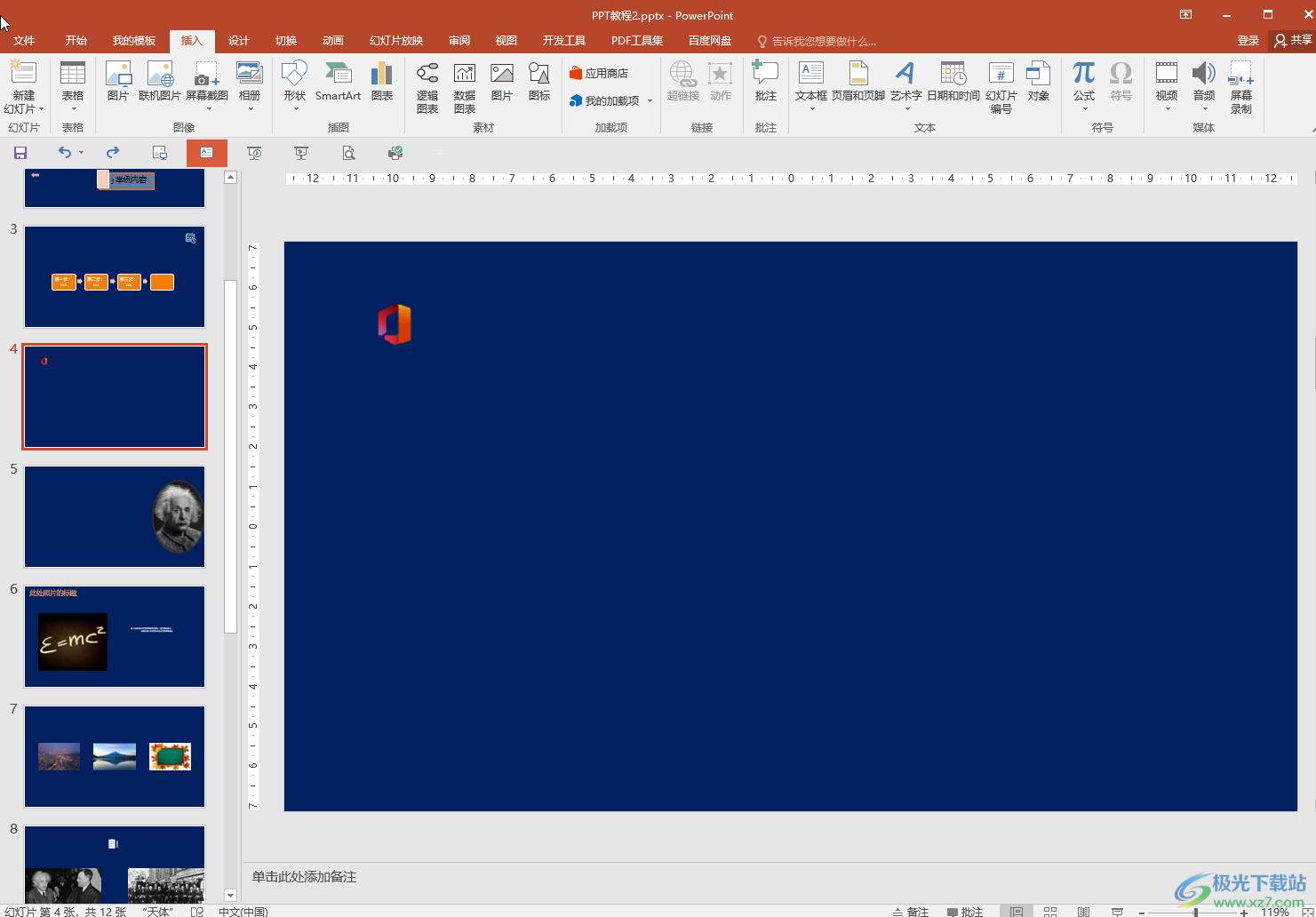
第二步:在“插入”選項(xiàng)卡中點(diǎn)擊“形狀”按鈕后在子選項(xiàng)中選擇如圖所示的自由曲線;
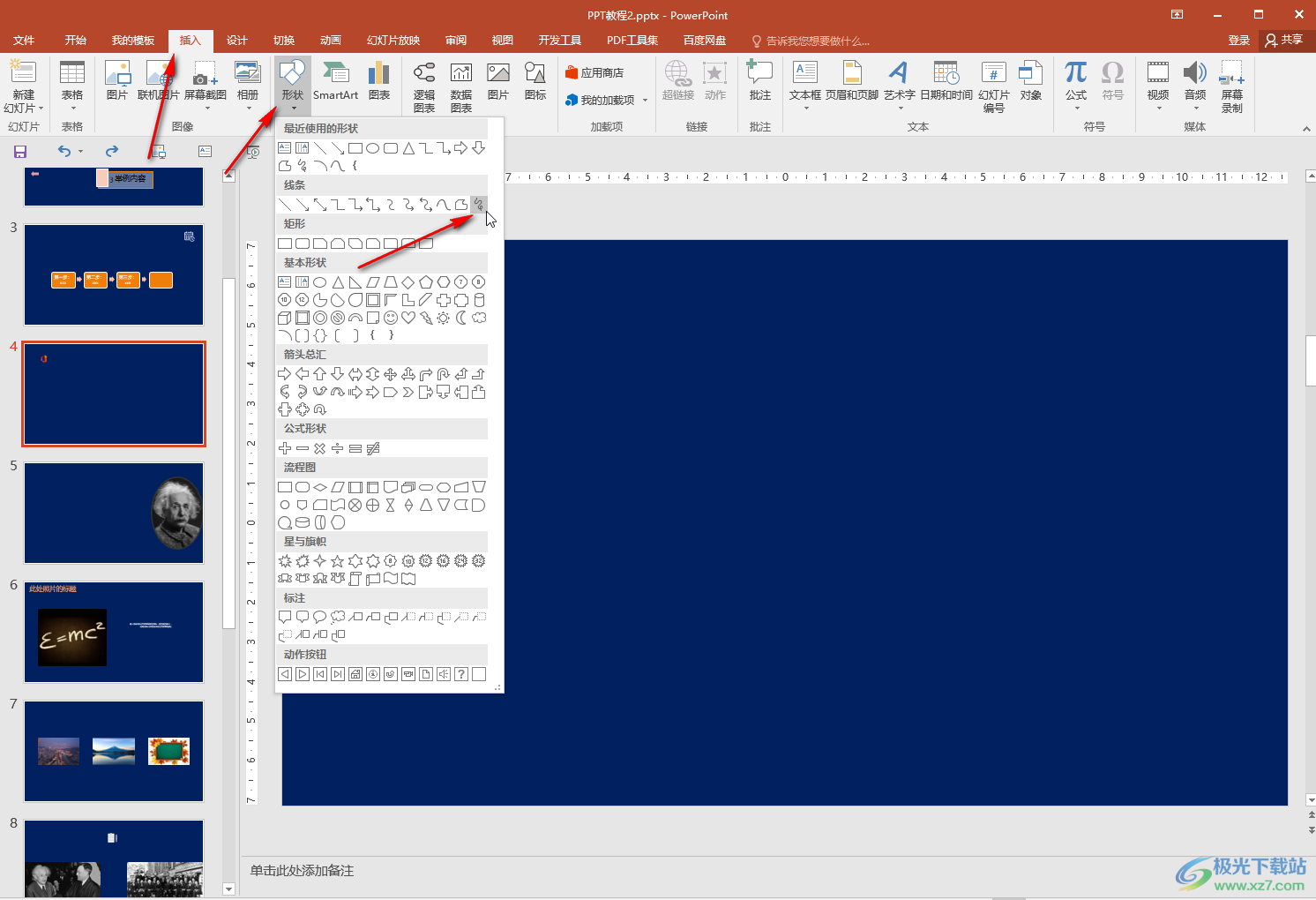
第三步:拖動(dòng)鼠標(biāo)左鍵繪制想要的形狀,注意形狀要閉合;
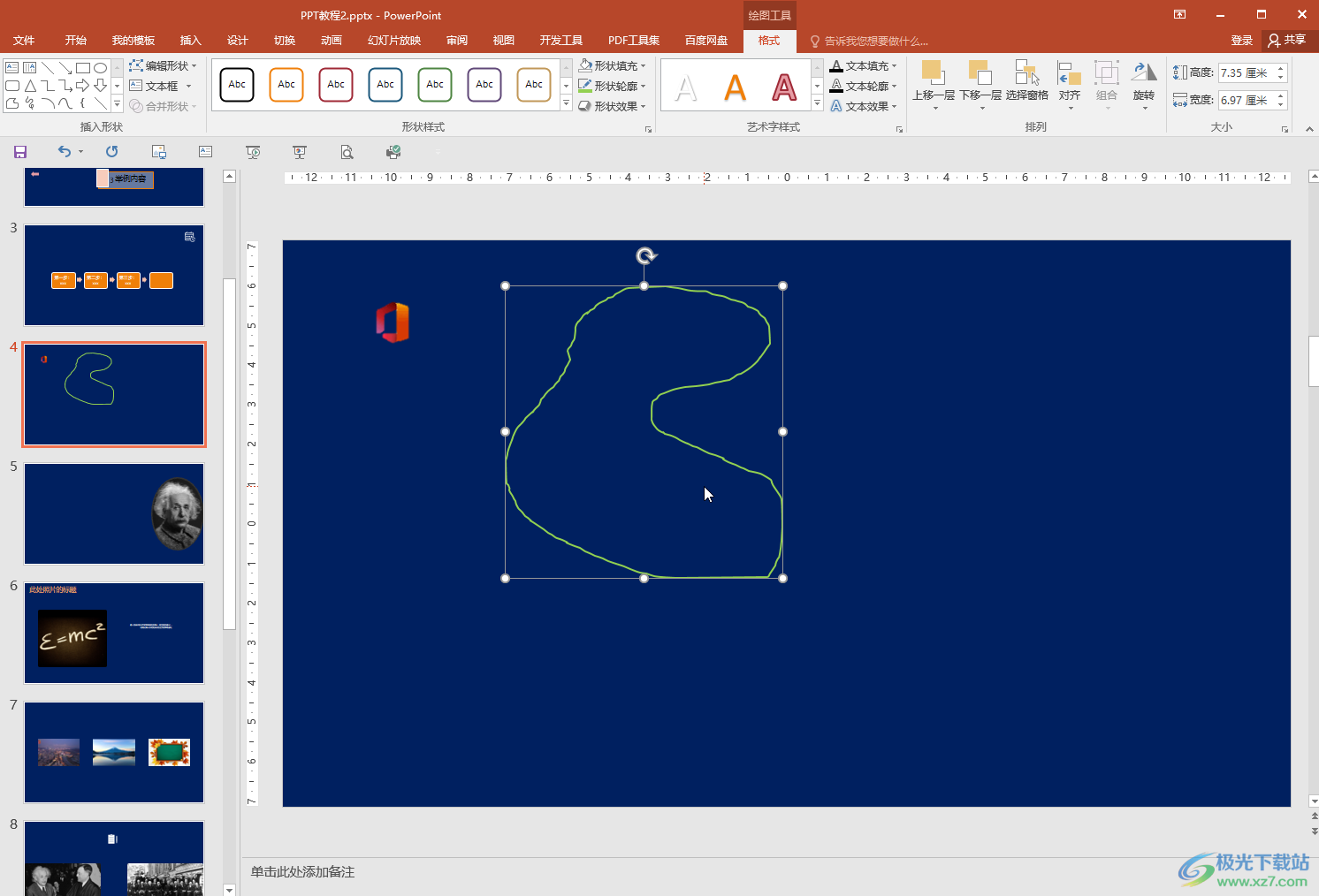
第四步:點(diǎn)擊選中形狀,在“繪圖工具”下點(diǎn)擊“格式”——“形狀填充”并選擇一個(gè)想要的顏色就可以了;
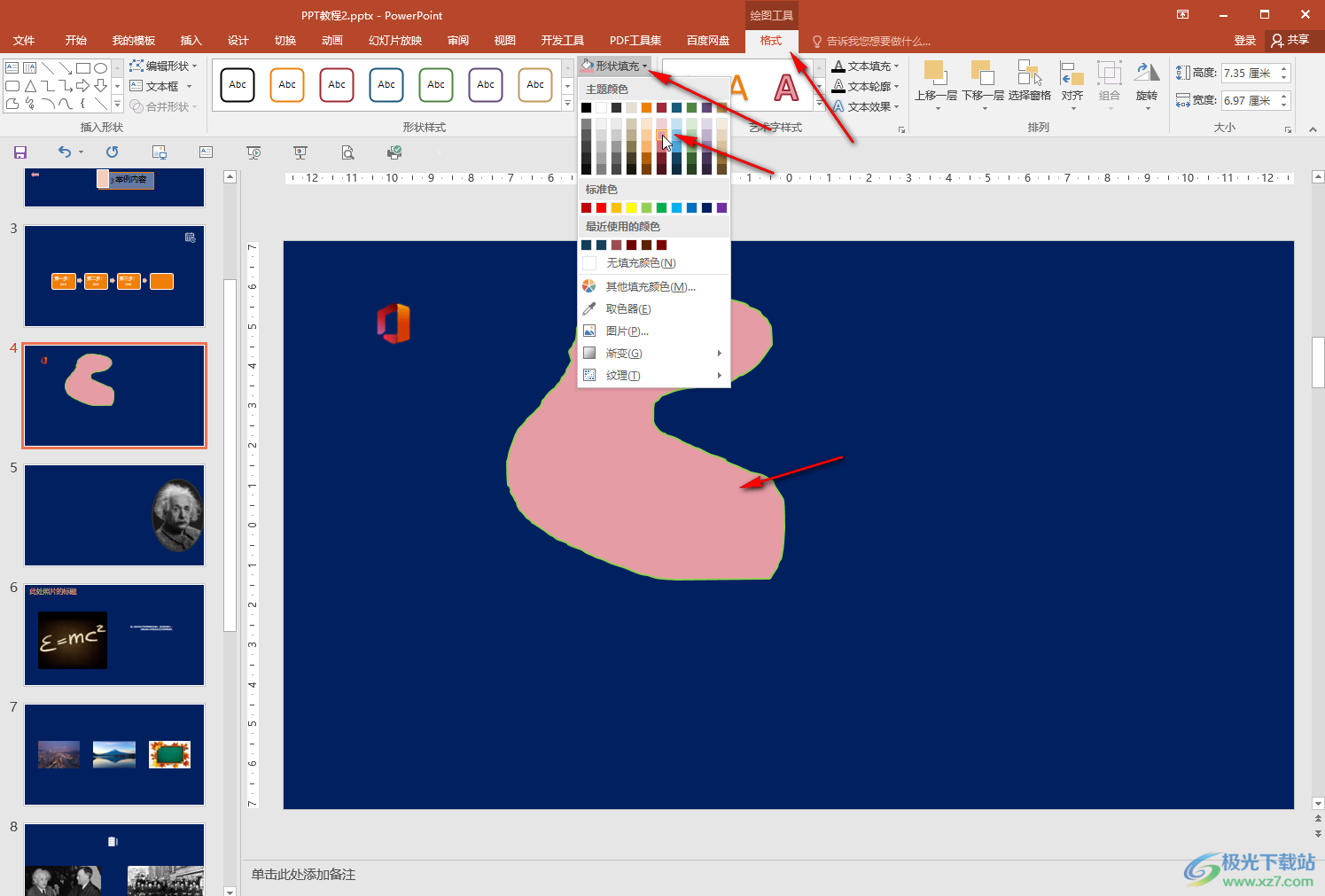
第五步:在“形狀填充”子選項(xiàng)中我們還可以點(diǎn)擊設(shè)置圖片填充,漸變填充等效果,如果有需要我們還可以點(diǎn)擊設(shè)置“無輪廓”效果。
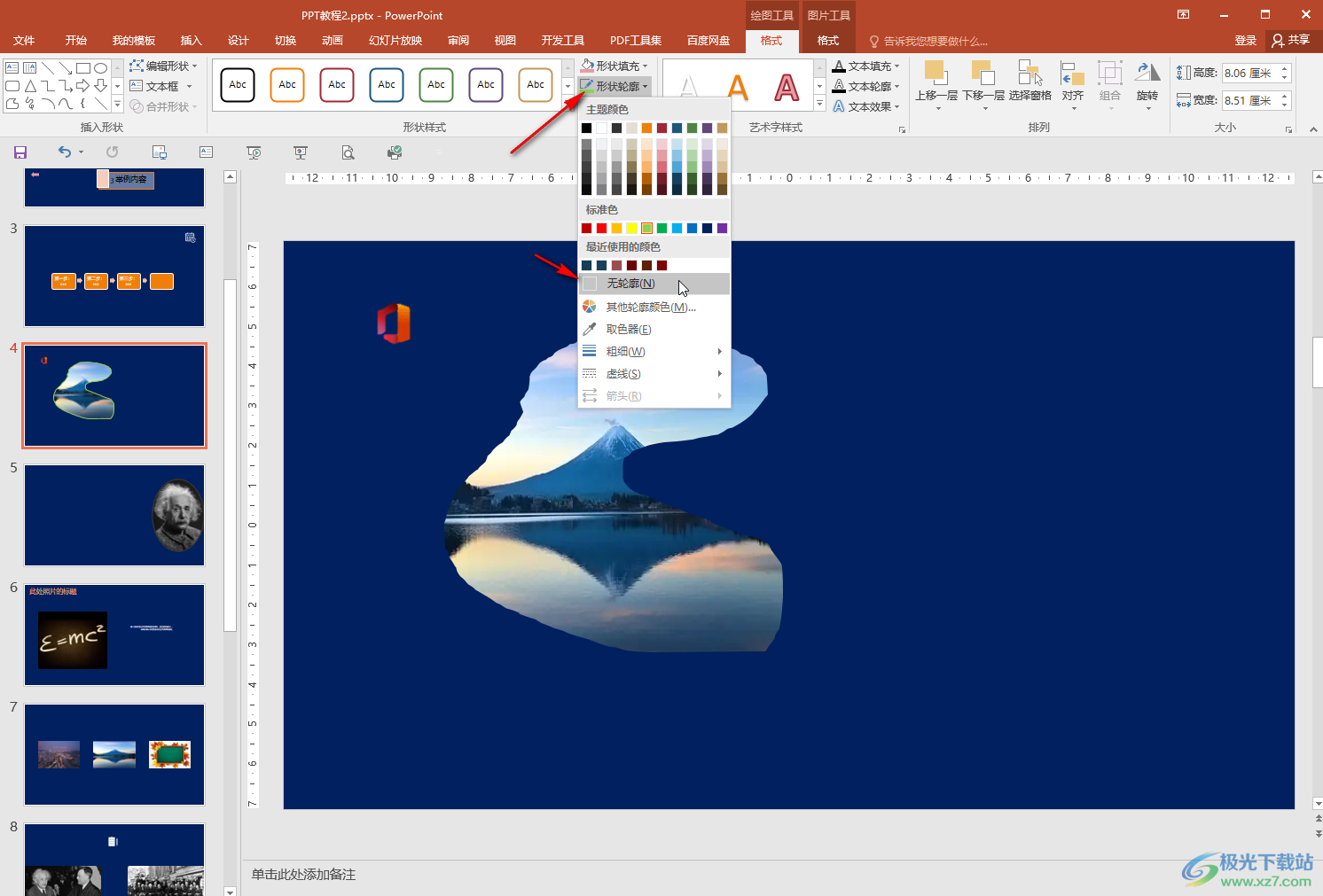
以上就是PowerPoint演示文稿中為形狀填充的方法教程的全部內(nèi)容了。如果在“形狀填充”下沒有找到想要的填充顏色,可以點(diǎn)擊“其他填充顏色”按鈕進(jìn)行添加和設(shè)置。

大小:60.68 MB版本:1.1.2.0環(huán)境:WinAll, WinXP, Win7
- 進(jìn)入下載
相關(guān)推薦
相關(guān)下載
熱門閱覽
- 1百度網(wǎng)盤分享密碼暴力破解方法,怎么破解百度網(wǎng)盤加密鏈接
- 2keyshot6破解安裝步驟-keyshot6破解安裝教程
- 3apktool手機(jī)版使用教程-apktool使用方法
- 4mac版steam怎么設(shè)置中文 steam mac版設(shè)置中文教程
- 5抖音推薦怎么設(shè)置頁面?抖音推薦界面重新設(shè)置教程
- 6電腦怎么開啟VT 如何開啟VT的詳細(xì)教程!
- 7掌上英雄聯(lián)盟怎么注銷賬號?掌上英雄聯(lián)盟怎么退出登錄
- 8rar文件怎么打開?如何打開rar格式文件
- 9掌上wegame怎么查別人戰(zhàn)績?掌上wegame怎么看別人英雄聯(lián)盟戰(zhàn)績
- 10qq郵箱格式怎么寫?qq郵箱格式是什么樣的以及注冊英文郵箱的方法
- 11怎么安裝會(huì)聲會(huì)影x7?會(huì)聲會(huì)影x7安裝教程
- 12Word文檔中輕松實(shí)現(xiàn)兩行對齊?word文檔兩行文字怎么對齊?
網(wǎng)友評論